Tooltips zijn handige hulpmiddelen om gebruikers in grafische gebruikersinterfaces (GUI's) ondersteuning te bieden. In deze tutorial laat ik je zien hoe je tooltips kunt implementeren in een WPF-toepassing. Deze kleine informatievensters verschijnen wanneer de gebruiker met de muis over een besturingselement beweegt en bieden nuttige aanwijzingen over het gebruik van het desbetreffende element.
Belangrijkste inzichten
- Tooltips bieden contextuele hulp voor gebruikers.
- Ze kunnen eenvoudig via de eigenschappen van je besturingselement in XAML worden toegevoegd.
- Tooltips zijn bijzonder nuttig in invoervelden en keuzelijsten zoals comboboxen.
Stap-voor-stap handleiding
1. Een tooltip voor een combobox maken
Om een tooltip voor een combobox te maken, open je je code-editor en navigeer je naar de plaats waar je de combobox hebt gedefinieerd. Hier voeg je de tooltip-eigenschap toe. Dit doe je door het trefwoord ToolTip in te voeren, gevolgd door een tekst die de gebruiker de betekenis van de selectie uitlegt. Bijvoorbeeld: “Selecteer het juiste automerk.”
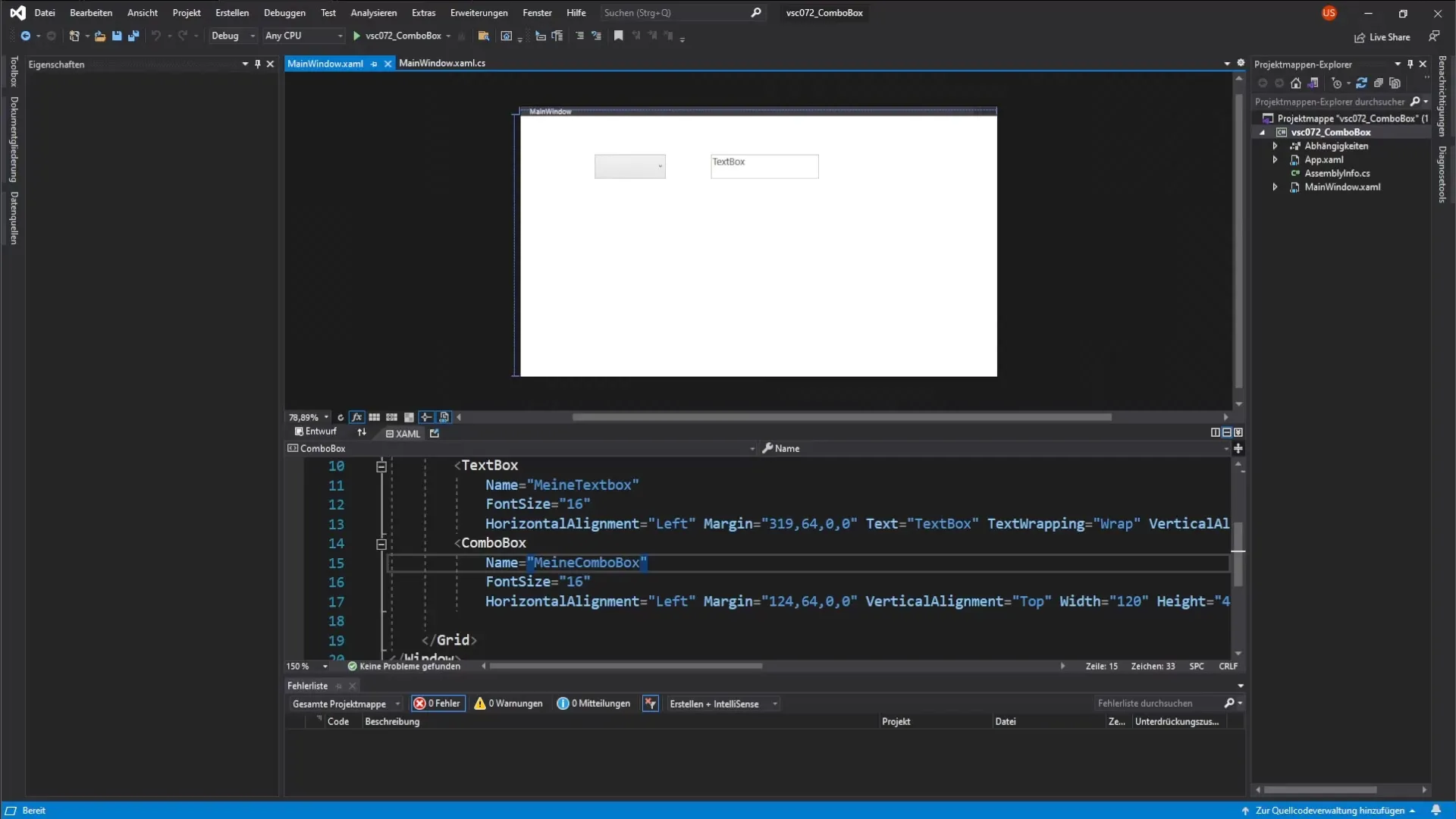
2. Programma starten en tooltip weergeven
Zodra je de tooltip-eigenschap verder hebt bewerkt, kun je het programma starten om te controleren of je tooltip correct wordt weergegeven. De gebruiker beweegt met de muis over de combobox en na een korte vertraging verschijnt de geselecteerde tooltip.
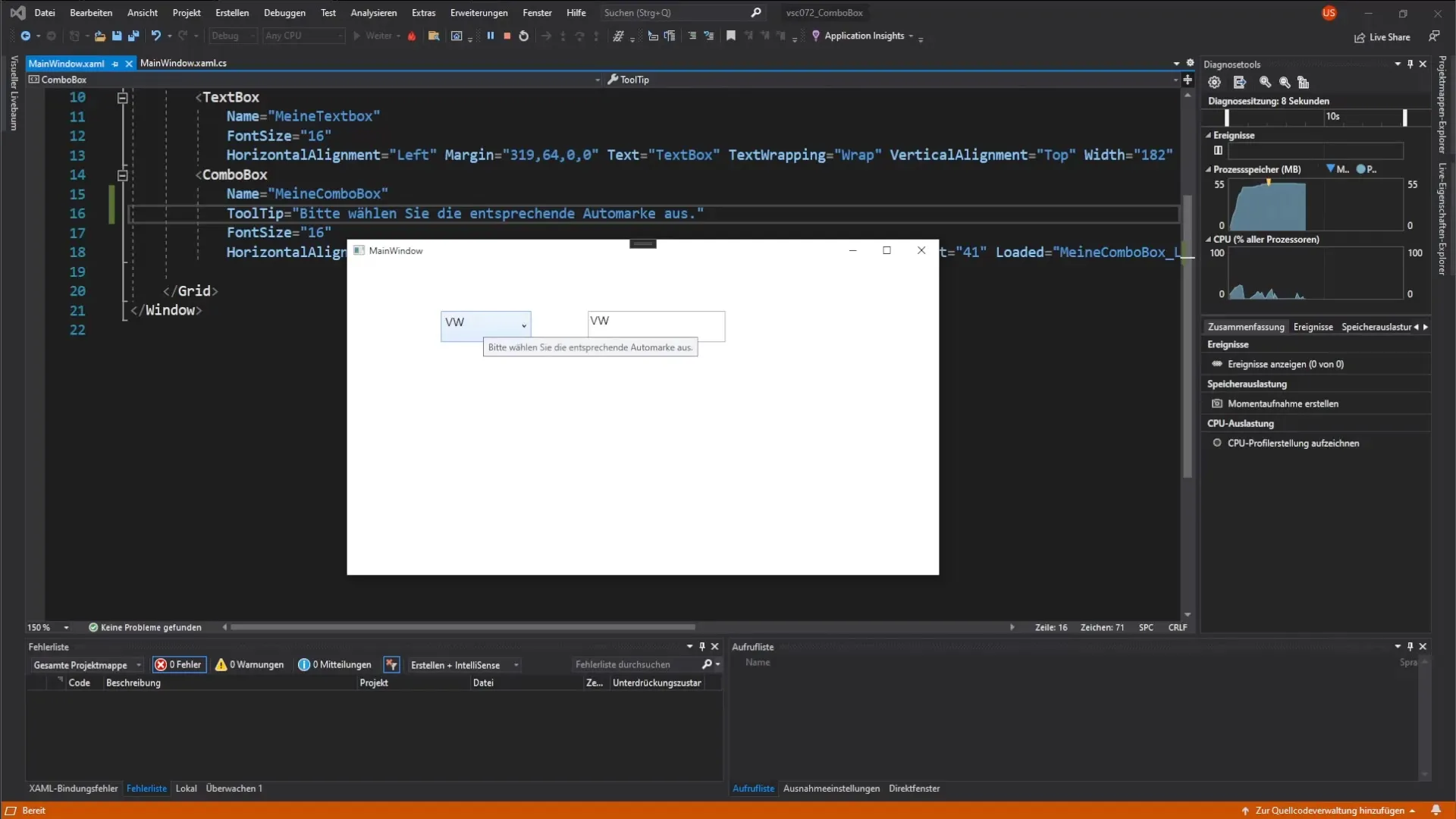
3. Implementatie van een tooltip voor een tekstvak
Net als bij de combobox kun je ook voor tekstvakken tooltips toevoegen. Selecteer de TextBox in je XAML-code en voeg opnieuw de ToolTip-eigenschap toe. In dit geval kun je de tekst zo opstellen dat deze de gebruiker informatie geeft over het gekozen automerk.
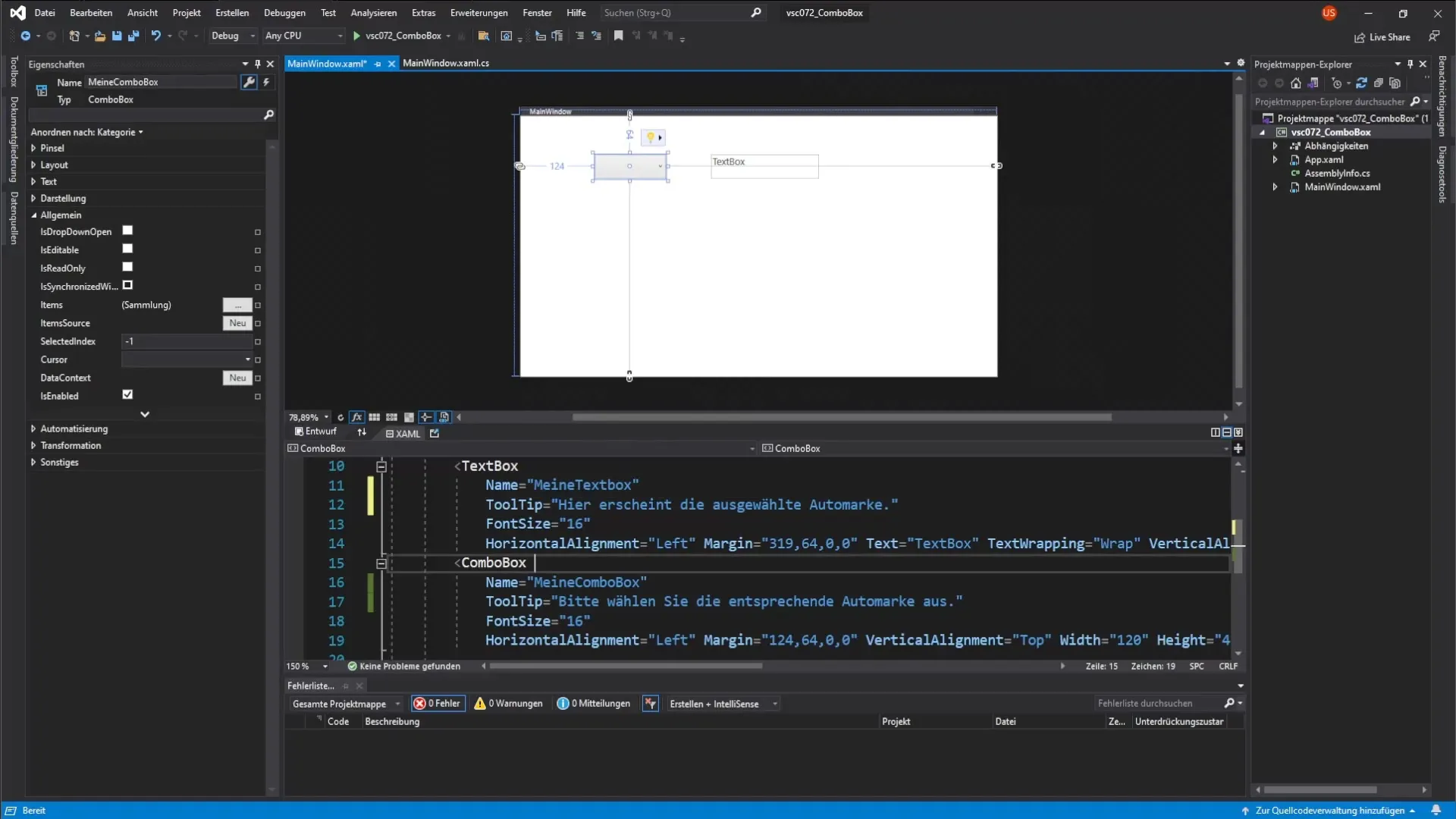
4. Tooltips in de toepassing testen
Nadat je de tooltips met succes hebt toegevoegd, test je de toepassing opnieuw door het programma te starten. Beweeg de muis over de combobox en het tekstvak om ervoor te zorgen dat de tooltips zoals gewenst worden weergegeven en de juiste informatie bieden.
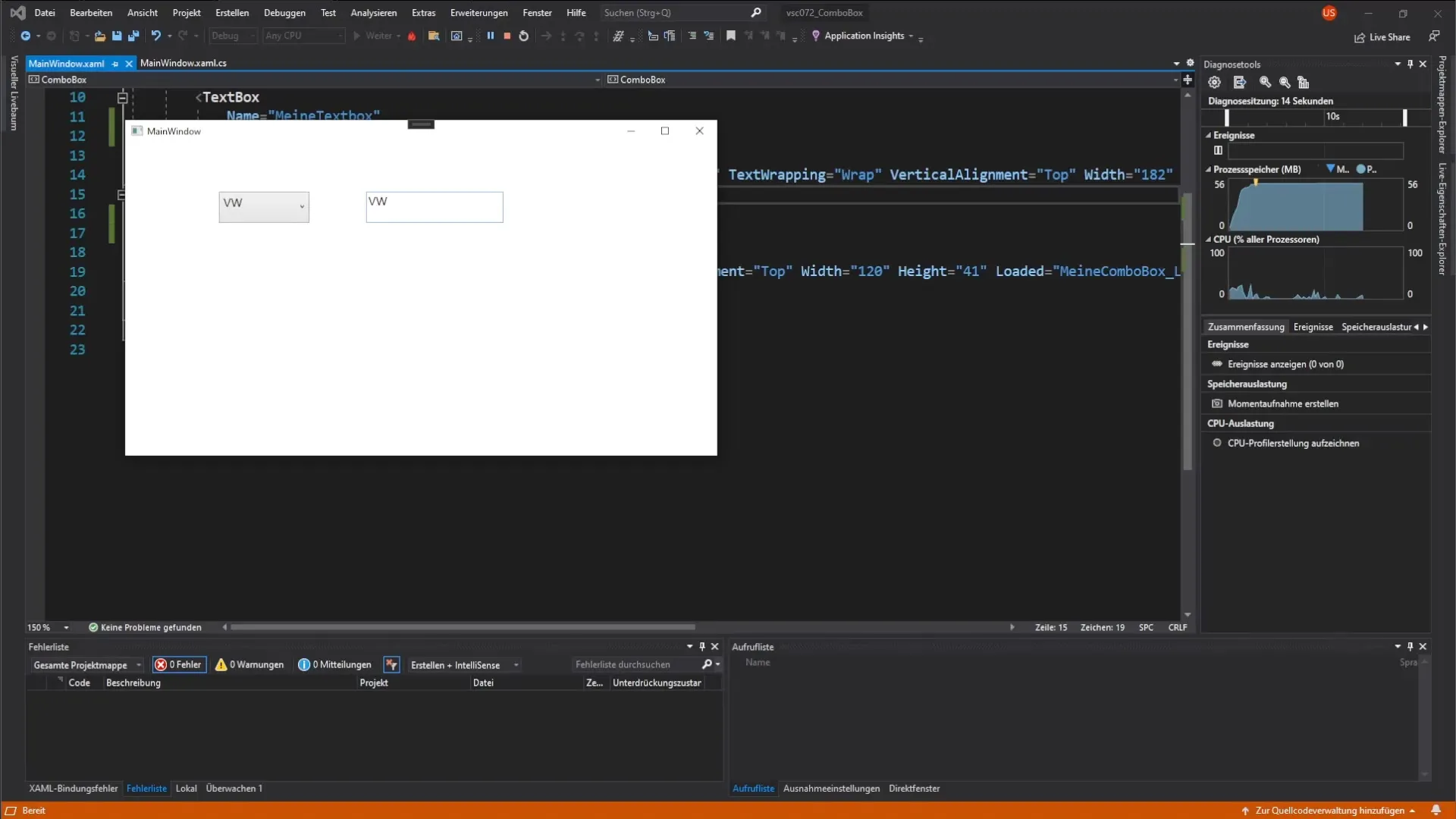
5. Verfijnen en aanpassen van de tooltip-informatie
Het is belangrijk dat de informatie in de tooltips duidelijk en nuttig is. Denk na over wat je gebruiker nodig heeft om de besturingselementen effectief te gebruiken. Je kunt de tooltips op elk moment wijzigen en aanpassen om de gebruiksvriendelijkheid te optimaliseren. Er zijn veel verschillende besturingselementen in WPF, en niet allemaal hebben uitgebreide uitleg nodig.
6. Overzicht van andere besturingselementen
In WPF zijn er veel verschillende besturingselementen die je kunt gebruiken om je toepassing vorm te geven. Naast comboboxen en tekstvakken zijn er ook lijsten, knoppen en nog veel meer. Experimenteer met deze elementen en hun tooltips om gebruikers ondersteuning te bieden in je GUI.
Samenvatting - Tooltips in WPF: Effectieve ondersteuning voor gebruikers
In deze tutorial heb je geleerd hoe je tooltips kunt implementeren in WPF-toepassingen. Je hebt ontdekt hoe je ze kunt invoegen in zowel comboboxen als tekstvakken en de gebruiksvriendelijkheid van je toepassing kunt verbeteren met deze kleine, maar krachtige hulpmiddelen.
Veelgestelde vragen
Hoe voeg ik een tooltip toe aan een combobox?Voeg de ToolTip-eigenschap toe aan de combobox en schrijf de gewenste hultekst.
Wat gebeurt er als ik over een besturingselement met tooltip ga?Na een korte vertraging verschijnt de tooltip met de gedefinieerde hultekst.
Kan ik de tooltip-informatie op elk moment aanpassen?Ja, je kunt de inhoud van de tooltips op elk moment aanpassen om ze effectiever te maken.
Welke besturingselementen ondersteunen tooltips?Bijna alle besturingselementen in WPF, zoals comboboxen en tekstvakken, ondersteunen tooltips.


